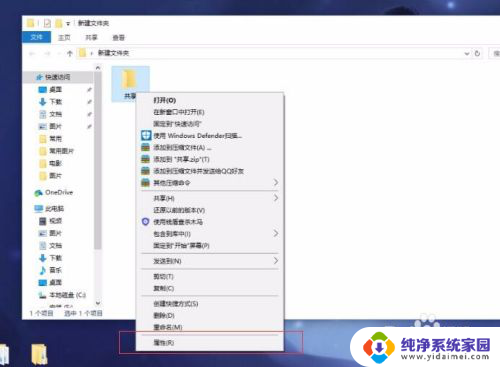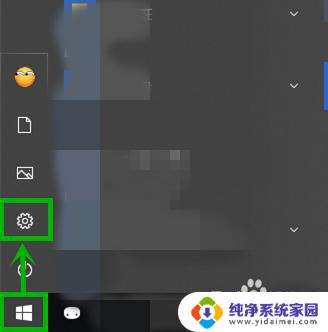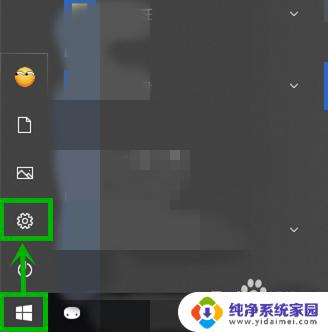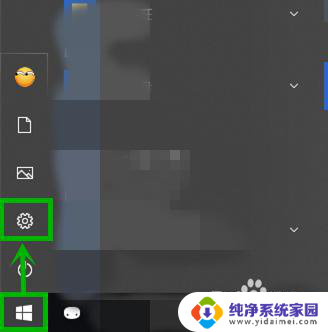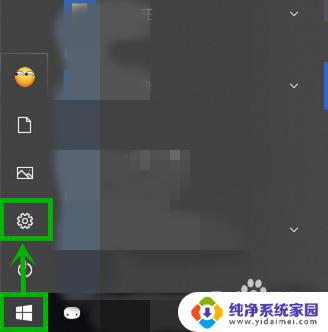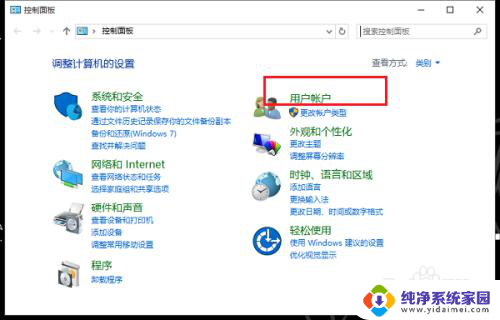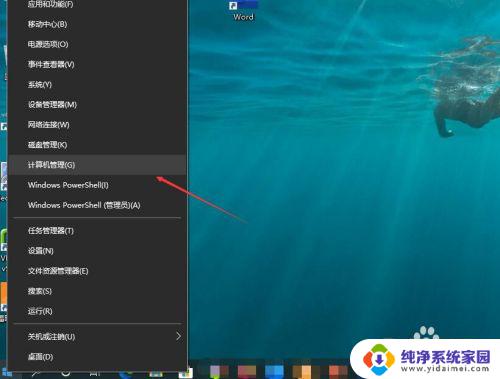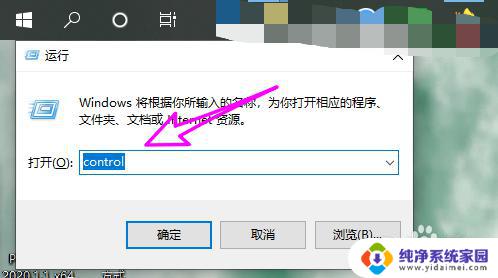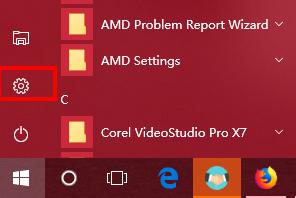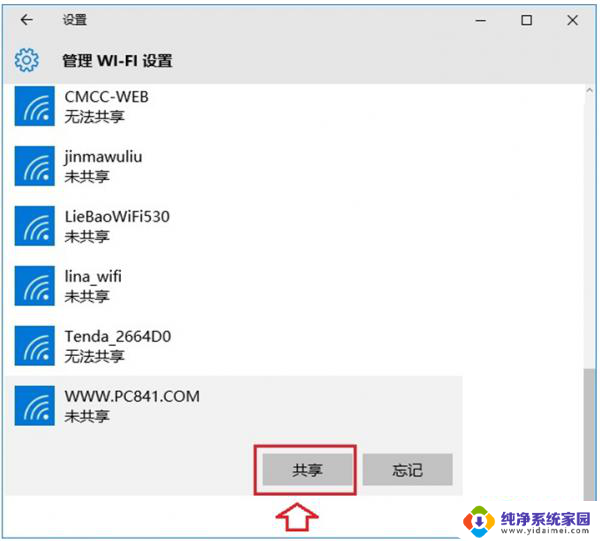网络共享输入网络凭据是什么 Windows10系统下局域网共享输入凭据问题解决方法
网络共享输入网络凭据是什么,在Windows10系统下,局域网共享输入凭据问题是一个常见的困扰,当我们尝试使用网络共享输入网络凭据时,有时会遇到一些麻烦,如无法连接到其他计算机、无法共享文件或打印机等。这个问题的解决方法有很多,我们可以通过一些简单的步骤来解决这个问题,确保我们能够顺利地在局域网中共享资源。接下来我们将介绍一些解决方法,帮助您解决Windows10系统下的局域网共享输入凭据问题。
步骤如下:
1.右键点击需要共享的文件夹,选择“属性”;选择第二个选项卡“共享”;再点击下方“共享”按钮
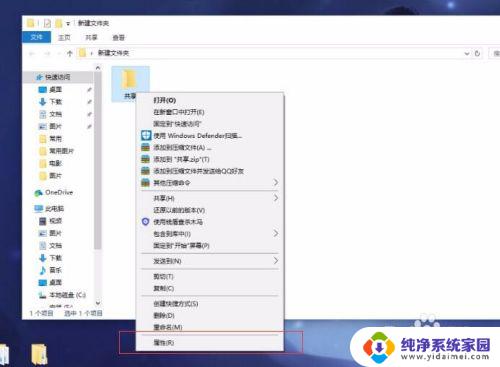
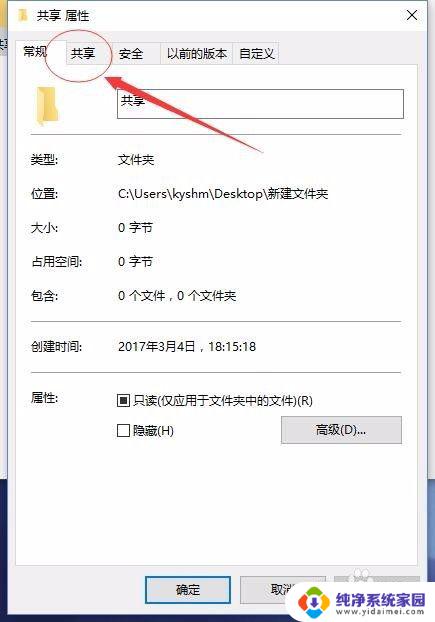
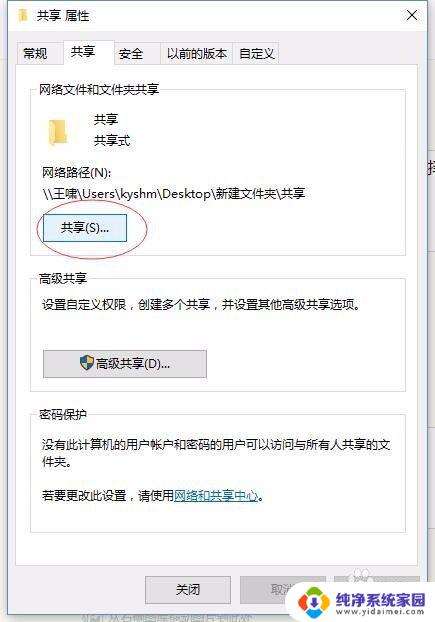
2.点击图片左方的下拉箭头;选择你想要对其共享的用户。如果使用的是正版系统并且没有进行过用户配置则会显示这四个用户,从上至下分别为:管理员、来宾、本机用户、所有人;方便起见一般建议选择来宾或者所有人,当然也可以新建用户账户。此文不讲。(安全起见,图片中已对本机用户名进行涂抹)
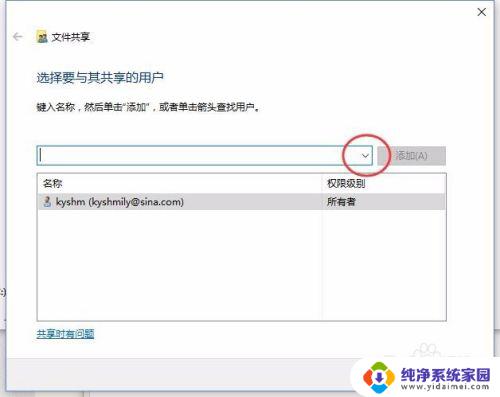
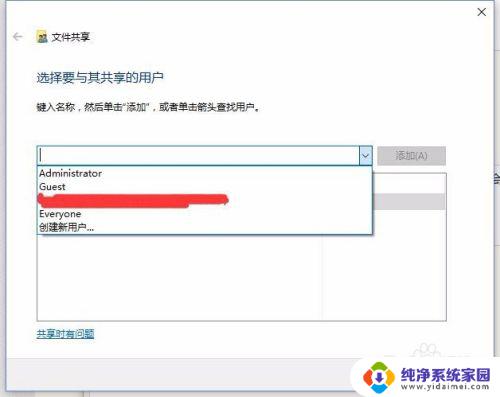
3.本经验选择Everyone(所有人)来进行后续操作。选中用户之后,点击右方“ 添加”按钮,下方出现此用户说明添加成功。然后进行权限配置。
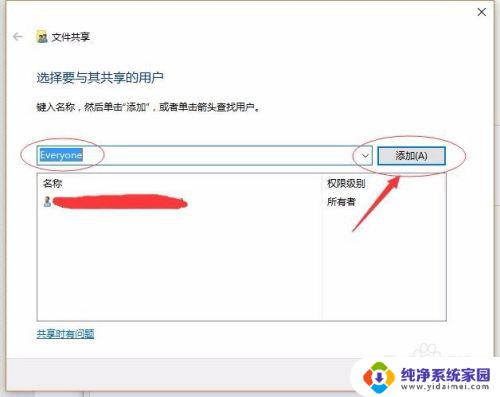
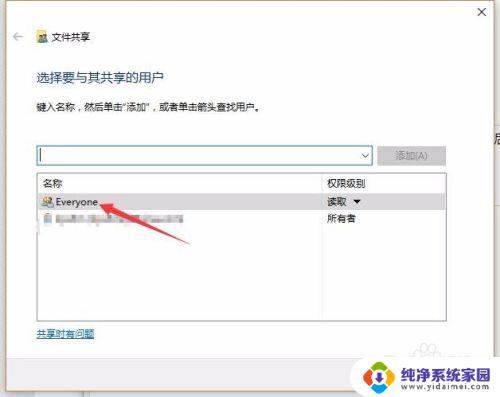
4.点击右方下拉箭头,出现图二选项。读写的概念不再普及,小白自行百科
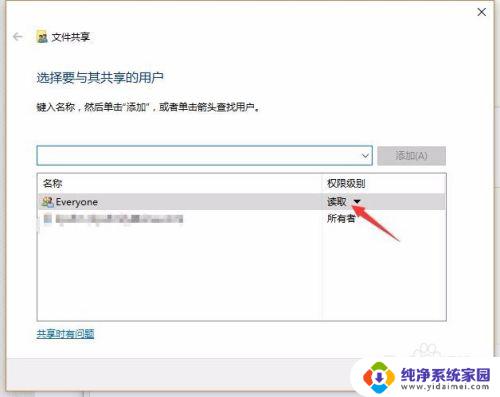
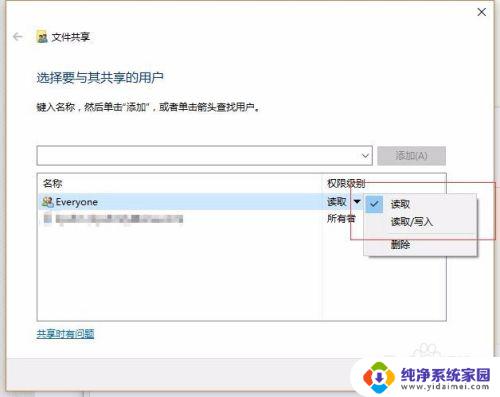
5.点击右下方“共享”按钮,再点击“完成”按钮,即可完成共享设置
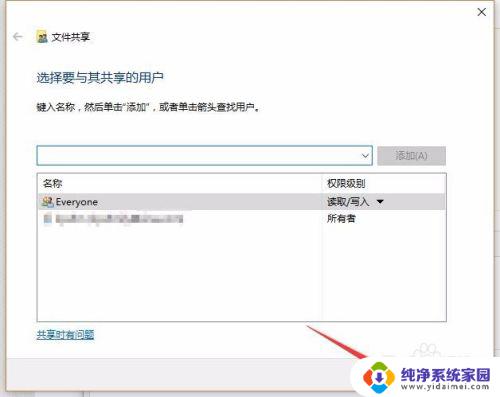
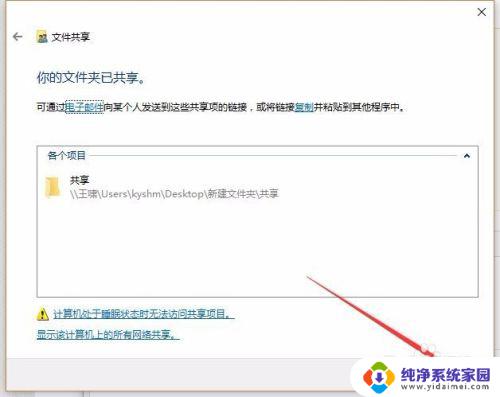
以上便是网络共享输入网络凭据是什么的所有内容,需要的用户可以按照小编的步骤进行操作,希望本文对大家有所帮助。